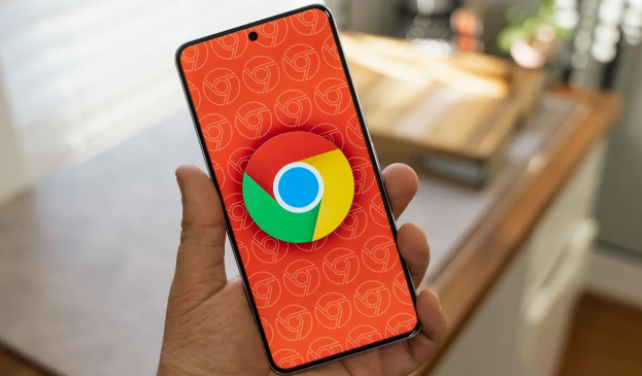
一、手动清理缓存
1. 打开设置:点击Chrome浏览器右上角的菜单按钮(三个点),选择“设置”选项。
2. 进入隐私设置:在设置页面中,向下滚动找到“隐私设置和安全性”板块,点击其中的“清除浏览数据”选项。
3. 选择清理内容:在弹出的窗口中,勾选“缓存的图片和文件”选项。如果需要更彻底地清理,还可以勾选“Cookie及其他网站数据”“插件数据”等选项,但这样可能会导致一些网站的登录状态丢失,需要重新登录。
4. 选择时间范围:可以选择清理全部时间段的缓存,也可以根据需要选择特定的时间范围,如“过去一小时”“过去24小时”等。
5. 开始清理:点击“清除数据”按钮,浏览器就会开始清理所选的缓存数据,清理完成后,再次访问网页时,浏览器会重新加载网页内容,可能会加快网页的加载速度。
二、自动清理缓存
1. 设置退出时清理:在Chrome浏览器的设置页面中,找到“高级”选项并点击展开。在“隐私和安全”部分,找到“关闭计算机时清除浏览数据”选项,在其下拉菜单中选择“总是”。这样,每次关闭Chrome浏览器时,它都会自动清理缓存、Cookie等浏览数据,下次打开浏览器时,网页加载可能会更快速。
2. 使用扩展程序:Chrome Web Store中有许多可以自动清理缓存的扩展程序。例如,“Clear Cache”扩展程序,安装后可以在浏览器工具栏中看到其图标,点击该图标即可按照设定清理缓存。还有一些扩展程序可以设置定期自动清理缓存,用户可以根据自己的需求选择合适的扩展程序。
三、其他优化方法
1. 更新浏览器:保持Chrome浏览器为最新版本,因为新版本的浏览器通常会对性能进行优化,包括缓存管理等方面,这有助于提高网页加载速度和浏览器的整体性能。
2. 禁用不必要的扩展程序:某些扩展程序可能会在后台占用资源,影响网页加载速度。在浏览器的扩展程序管理页面中,禁用那些不常用或不必要的扩展程序,可以减少浏览器的负担,从而加快网页加载速度。
3. 调整硬件加速设置:在Chrome浏览器的设置页面中,找到“系统”选项,确保“可用时使用硬件加速”选项被勾选。硬件加速可以利用计算机的GPU来加速网页的渲染,从而提高网页加载速度和显示效果。但如果电脑的显卡驱动有问题或硬件不支持,可能会导致浏览器出现异常,此时可以尝试取消勾选该选项。

